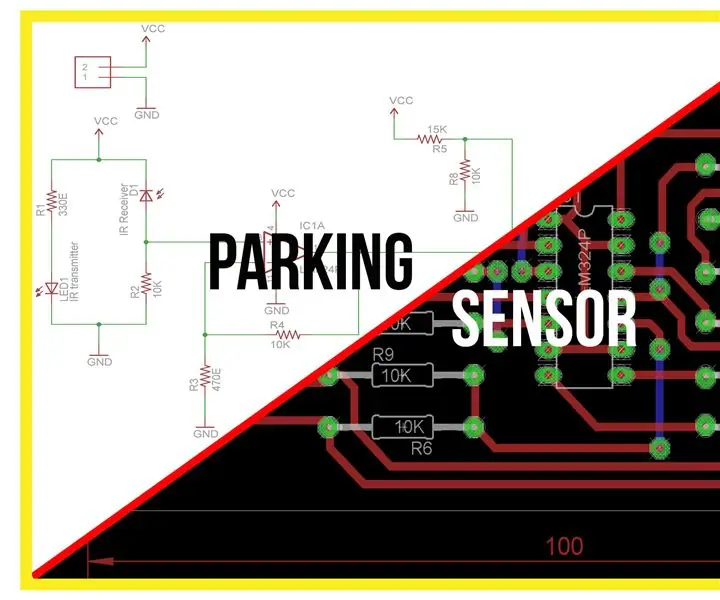
Orodha ya maudhui:
- Hatua ya 1: NINI TUNAHITAJI
- Hatua ya 2: PAKUA, Sakinisha na Kimbia
- Hatua ya 3: Kupakua Maktaba Inayohitajika
- Hatua ya 4: Unda Mradi
- Hatua ya 5: Unda Mpangilio
- Hatua ya 6: Kuongeza Sehemu kwa Mpangilio
- Hatua ya 7: Kutumia Zana ya ADD
- Hatua ya 8: Ongeza fremu
- Hatua ya 9: Hifadhi na Uhifadhi Mara nyingi
- Hatua ya 10: Kuongeza Ingizo la Nguvu
- Hatua ya 11: Wiring Up Schematic
- Hatua ya 12: Kutumia Zana ya NET
- Hatua ya 13: Majina na Maadili
- Hatua ya 14: Kubadilisha Mpangilio wako kuwa Mpangilio wa Bodi
- Hatua ya 15: Kupanga Bodi
- Hatua ya 16: Sehemu za Kusonga
- Hatua ya 17: Kuelekeza Bodi
- Hatua ya 18: Kurekebisha Tabaka la Vipimo
- Hatua ya 19: Kumaliza Kugusa
- Hatua ya 20: Hamisha Mpangilio na Mpangilio
- Hatua ya 21: Kufanya kazi
- Hatua ya 22: Furahiya
- Hatua ya 23: Maombi
- Mwandishi John Day [email protected].
- Public 2024-01-30 12:51.
- Mwisho uliobadilishwa 2025-01-23 15:11.
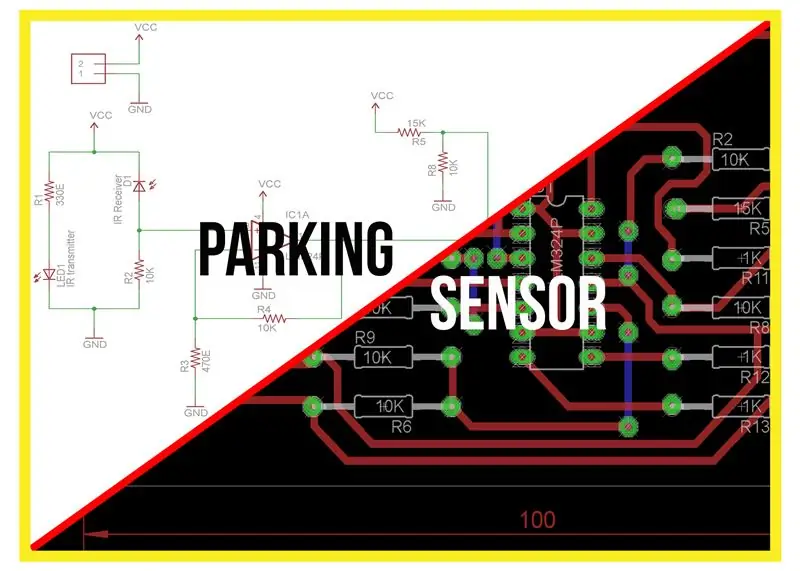
Mzunguko wa Sura ya Maegesho ya Gari ukitumia IR Transceiver na msaidizi wa LM324 unaweza kulinda gari lako kutoka kwa uharibifu wowote wakati wa kuegesha nyuma. Inaonyesha umbali wa gari kutoka kwa kitu chochote na inua kengele inapofika karibu na ukuta au kitu na inahitaji kusimamishwa. Katika hii Inayoweza kufundishwa, nimeunda mpangilio wa PCB wa sensorer kutumia CAD Soft EAGLE. Nimejaribu pia mzunguko wake kwenye ubao wa mkate. Ubunifu wa PCB katika EAGLE ni mchakato wa hatua mbili. Kwanza unatengeneza muundo wako, halafu unaweka PCB kulingana na mpango huo.
Hatua ya 1: NINI TUNAHITAJI

CAD Soft EAGLE- EAGLE ni programu inayoweza kuandikwa ya elektroniki ya muundo wa elektroniki (EDA) na kukamata kwa skimu, mpangilio wa bodi ya mzunguko (PCB), auto-router na huduma za utengenezaji wa kompyuta (CAM).
Hatua ya 2: PAKUA, Sakinisha na Kimbia
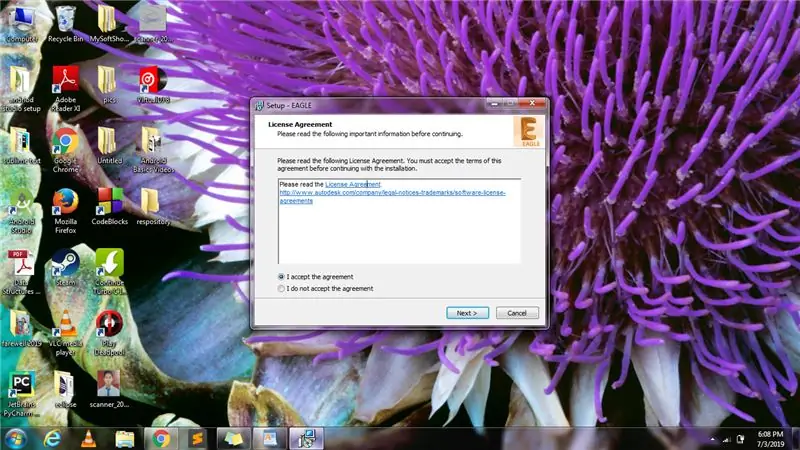
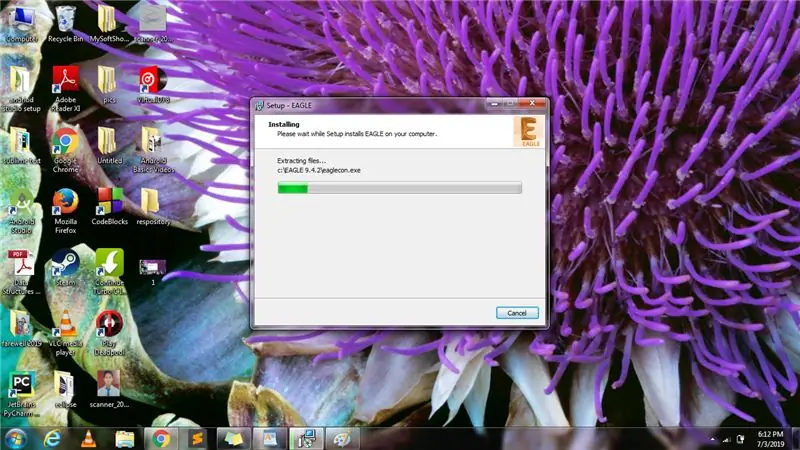
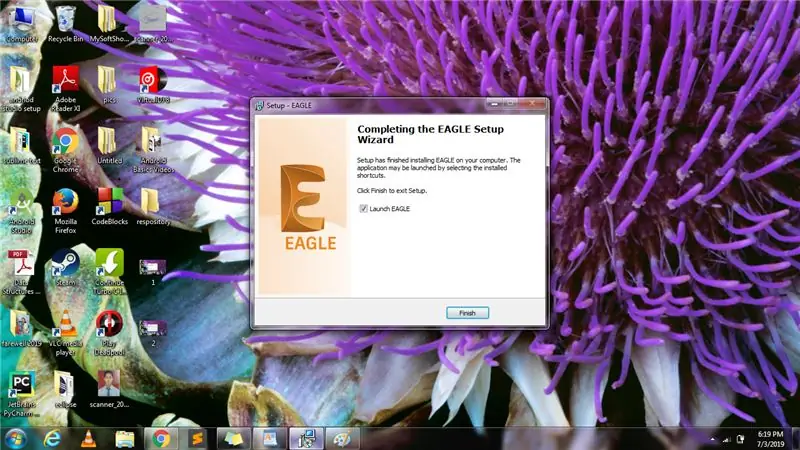
Hapa kuna kiunga cha kupakua bure: https://www.autodesk.com/products/eagle/free-downloadTeka toleo la hivi karibuni linalofanana na mfumo wako wa uendeshaji (programu inapatikana kwa Windows, Mac na Linux). EAGLE inasakinisha kama programu yoyote ya zamani, itajitolea na kisha kukuwasilisha kwa mazungumzo kadhaa ili kusanidi usanikishaji. Baada ya usanikishaji, utawasilishwa na dirisha, ambapo itabidi uwe na leseni ya programu ya tai. Mara ya kwanza utakapofungua BUNGE, utawasilishwa na jopo la kudhibiti. Hapa, kuna aikoni nyingi, ambazo zinaweza kutumika kuunda mradi mpya, kusimamia Maktaba, kwa kuongeza Maktaba mpya na zingine nyingi.
Hatua ya 3: Kupakua Maktaba Inayohitajika
Sasa, mko tayari kuunda miradi katika CAD Soft EAGLE.
Kwa mfano: Katika Agizo hili, tumepakua maktaba ya LM324
(kwa kupakua bure kwa LM324)
componentsearchengine.com/LM324N/Texas+In…
Hatua ya 4: Unda Mradi
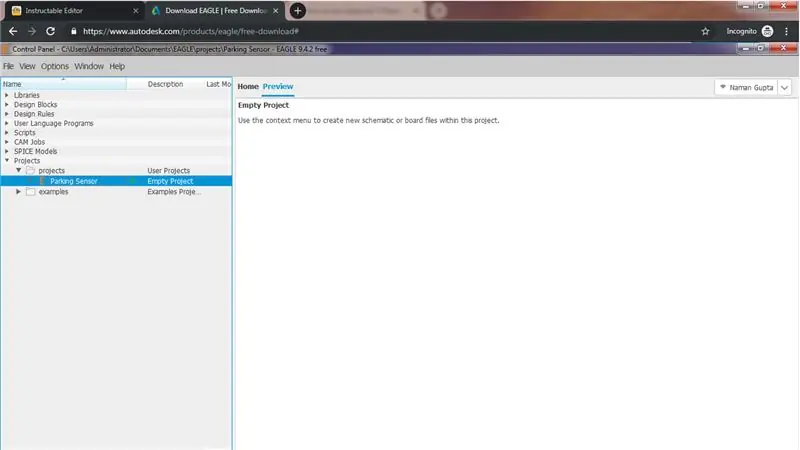
Sasa, tutaanza kuunda mradi mpya. kwanza, nenda kwenye jopo la kudhibiti, bonyeza ikoni ya miradi. Sasa, bonyeza kulia kwenye saraka ambayo unataka mradi uishi (kwa chaguo-msingi EAGLE huunda saraka ya "tai" kwenye folda yako ya nyumbani), na uchague "Mradi Mpya". Kisha, taja folda yako mpya ya mradi. Kwa mradi huu, kwa kweli tunafanya sensorer ya Maegesho. Kwa hivyo, jina litakuwa "Parking_Sensor".
Hatua ya 5: Unda Mpangilio
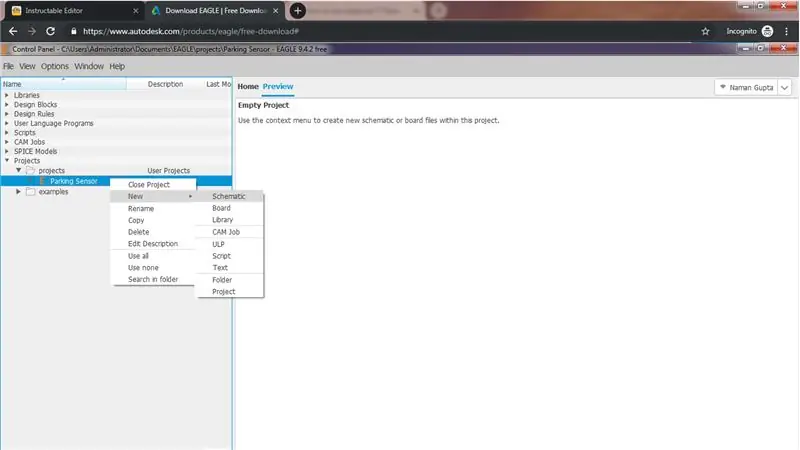
Sasa, tutaunda Mpangilio wa mradi wetu uitwao "Parking_Sensor". Ili kuongeza skimu kwenye folda ya mradi, bonyeza-click kwenye folda, nenda kwa "Mpya" na uchague "Schematic". Sasa, utawasilishwa na mhariri wa skimu.
Hatua ya 6: Kuongeza Sehemu kwa Mpangilio
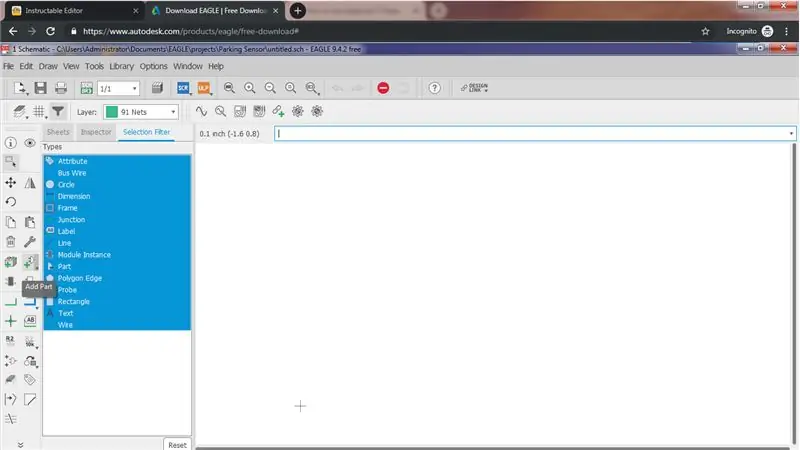
Hapa, tutaongeza vifaa kwa kutumia zana ya ADD, tukiongeza sura, tukiongeza uingizaji wa nguvu, tukiongeza viunganishi. Ubunifu wa skimu ni mchakato wa hatua mbili. Kwanza lazima uongeze sehemu zote kwenye karatasi ya muundo, basi sehemu hizo zinahitaji kuunganishwa pamoja.
Hatua ya 7: Kutumia Zana ya ADD
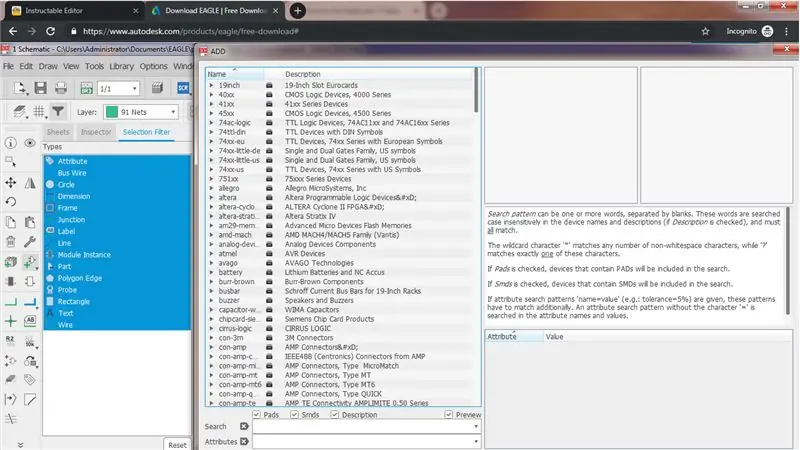
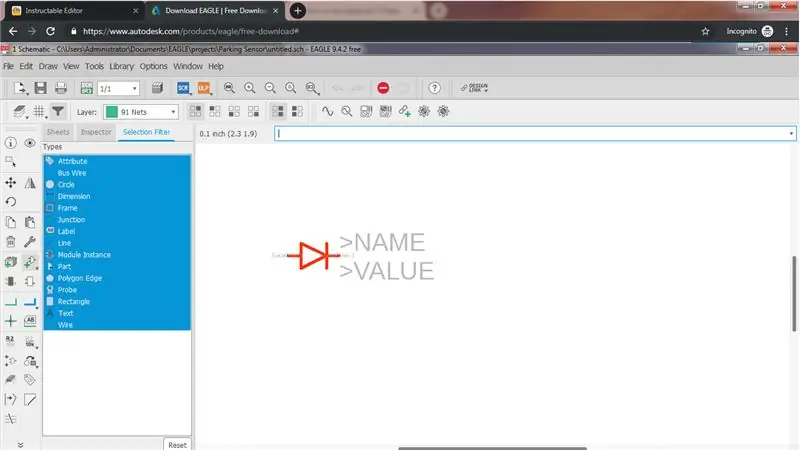
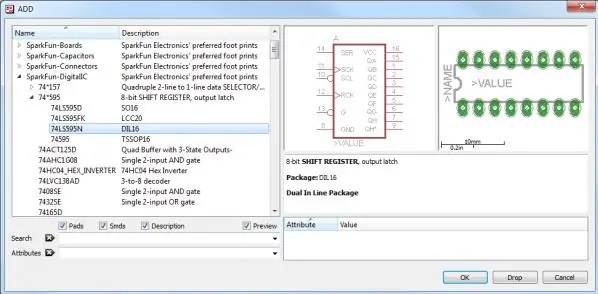
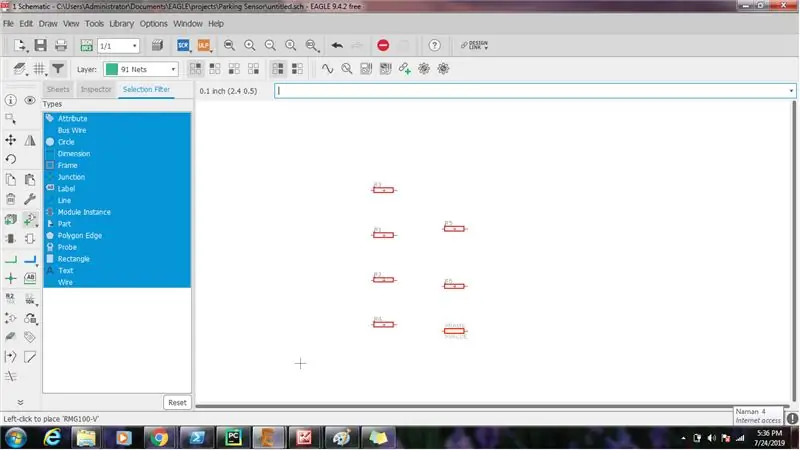
Zana ya ADD - (kwenye upau wa zana wa kushoto, au chini ya menyu ya Hariri) - ndio utakayotumia kuweka kila sehemu moja kwenye skimu. Chombo cha ADD kinafungua baharia ya maktaba, ambapo unaweza kupanua maktaba maalum na uangalie sehemu ambazo inashikilia. Na sehemu iliyochaguliwa upande wa kushoto, mwonekano wa nusu ya kulia unapaswa kusasishwa ili kuonyesha ishara ya muundo wa sehemu hiyo na kifurushi chake. Hapa, tutaongeza orodha iliyopewa ya vifaa: Maelezo ya Sehemu | Maktaba |
LM324P | Vyombo vya Texas |
LED | Matunda ya matunda |
Resistors 10K | Matunda ya matunda |
1K Resistors | Matunda ya matunda |
330 ohm | Matunda ya matunda |
470 ohm | Matunda ya matunda |
15K | Matunda ya matunda |
4.7K | Matunda ya matunda |
Picha diode | Nokia |
Hatua ya 8: Ongeza fremu
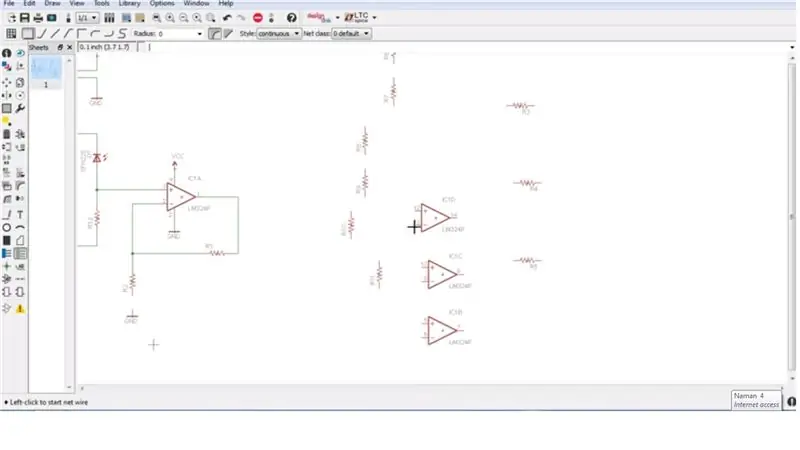
Sura hiyo sio sehemu muhimu kwa muundo wa PCB wa mwisho, lakini inaweka sura yako safi ikiwa safi na imepangwa. Sura ambayo unataka kuongeza, inapaswa kuwa kwenye maktaba ya SparkFun-Aesthetics, na inaitwa fremu-BARUA. Pata hiyo kwa kutafuta au kuabiri na kuiongeza kwenye mpango wako. Baada ya kuchagua sehemu unayotaka kuiongeza, "itang'aa" na kuanza kuzunguka zunguka kufuata mshale wa panya wako. Kuweka sehemu, bonyeza-kushoto (mara moja!). Baada ya kuweka sehemu, zana ya kuongeza itafikiria unataka kuongeza nyingine - fremu mpya inapaswa kuanza kufuata mshale wako. Ili kutoka kwenye modi-nyongeza ama hit Escape (ESC) mara mbili au chagua tu zana tofauti.
Hatua ya 9: Hifadhi na Uhifadhi Mara nyingi
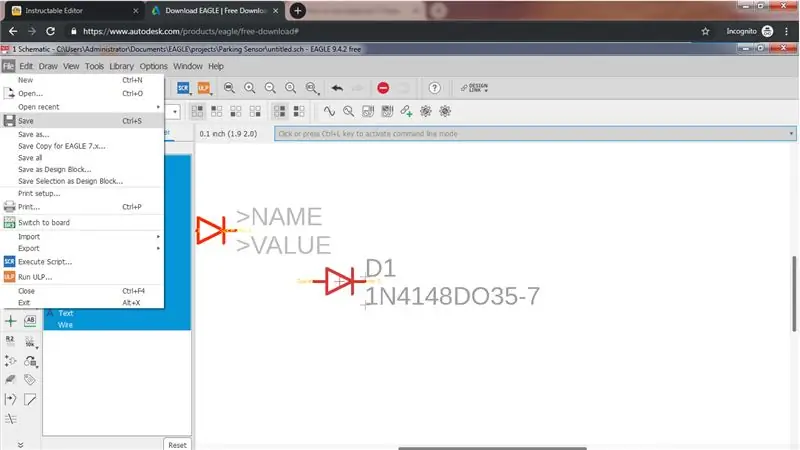
Ili kuokoa ama nenda kwenye Faili> Hifadhi, au bonyeza tu ikoni ya diski ya bluu. Kwa mradi huu, "Parking_Sensor".
Hatua ya 10: Kuongeza Ingizo la Nguvu
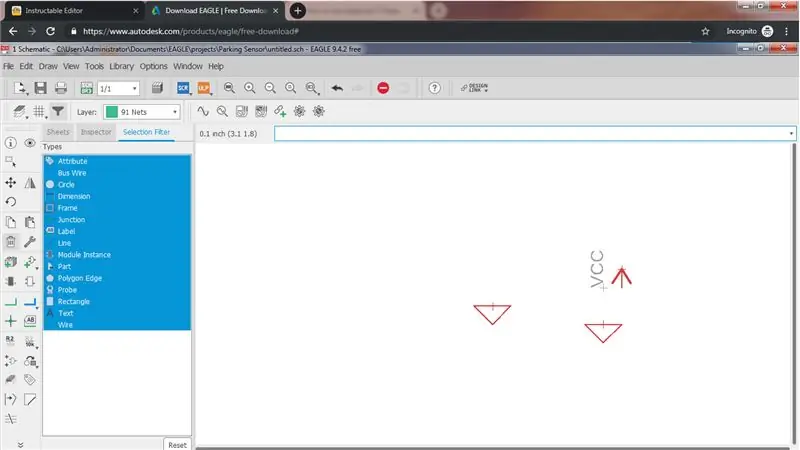
Ifuatayo tutaongeza sehemu tofauti zote zilizojitolea kwa uingizaji wa usambazaji wa voltage. Tumia zana ya kuongeza sehemu hizi: Maelezo ya Sehemu | Maktaba |
3.5 mm Kituo cha kuzuia | Matunda ya matunda |
VCC | SparkFun-Aesthetics |
GND | SparkFun-Aesthetics |
Hatua ya 11: Wiring Up Schematic
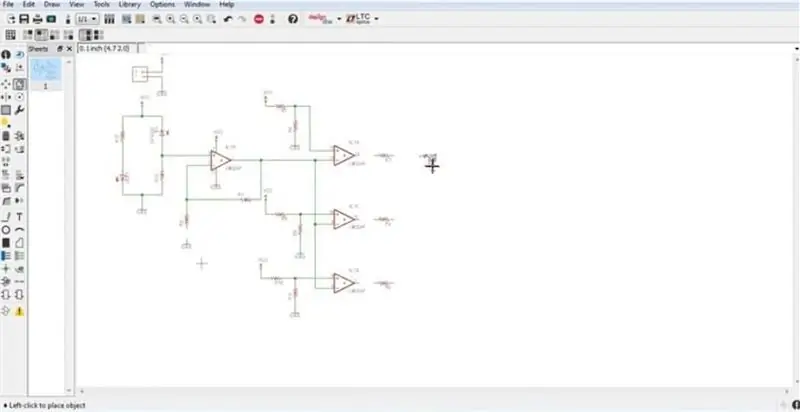
Pamoja na sehemu zote zilizoongezwa kwa mpango wetu, ni wakati wa kuziunganisha pamoja. Tutatumia zana ya wavu kwa sababu inafanya kazi bora ya kuunganisha vifaa.
Hatua ya 12: Kutumia Zana ya NET
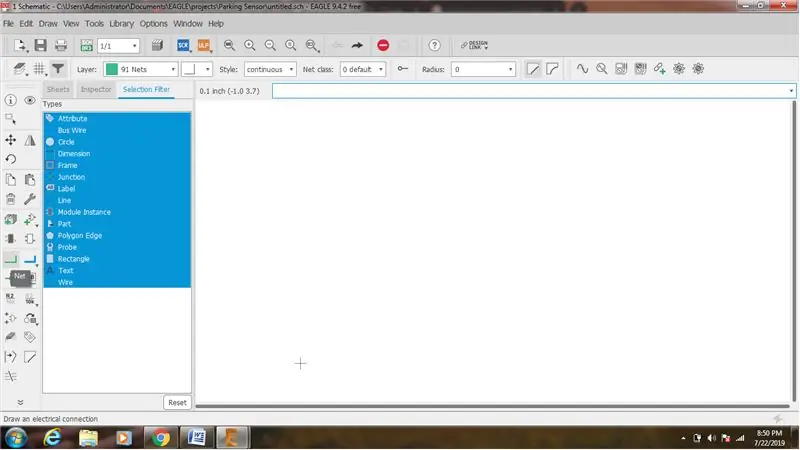
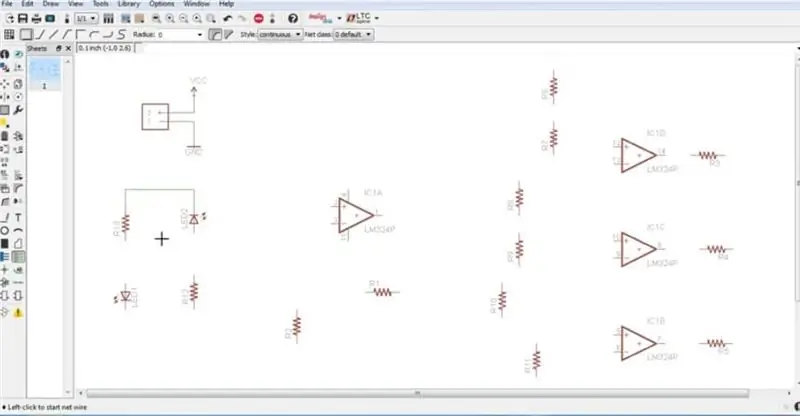
Ili kutumia zana ya NET, hover juu ya mwisho wa pini (karibu iwezekanavyo, vuta ikiwa ni lazima), na bonyeza kushoto mara moja kuanza waya. Sasa laini ya kijani inapaswa kufuata mshale wako wa panya kote. Ili kumaliza wavu, bonyeza-kushoto kwenye pini nyingine au wavu. Anza kupeleka mzunguko wako wote. Anza kurudi kushoto juu, na upeleke mzunguko wako. Wakati wowote wavu hugawanyika pande mbili node ya makutano imeundwa. Hii inaashiria kuwa nyavu zote tatu za makutano zimeunganishwa. Ikiwa nyavu mbili zinavuka, lakini hakuna makutano, nyavu hizo hazijaunganishwa. Kisha anza kupeleka mzunguko wako wote.
Hatua ya 13: Majina na Maadili
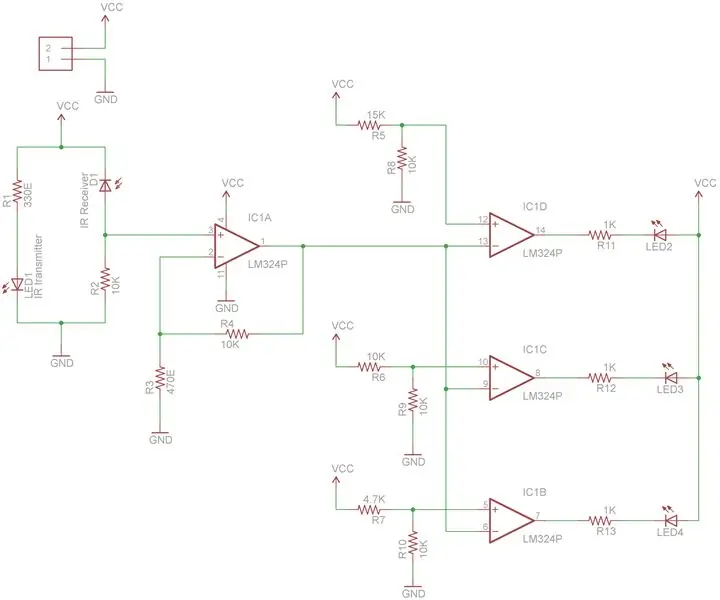
Kila sehemu kwenye skimu yako inapaswa kuwa na sehemu mbili za maandishi zinazoweza kuhaririwa: jina na thamani. Thamani ya sehemu hukuruhusu kufafanua sifa za kipekee za sehemu hiyo. Kwa mfano, unaweza kuweka upinzani wa kupinga, au uwezo wa capacitor.
Kwa mfano: Katika Agizo hili, nimetaja na kutoa maadili ni:
LED1 - Transmitter ya IR
D1 --- Mpokeaji wa IR
R1-10K
R2-470E
R3-1K
R4-1K
R5-1K
R6-10K
R7-15K
R8-10K
R9-10K
R10-4.7K
R11-10K
R12-10K
R13-330E
Kizuizi cha Kituo - Power_supply
Hatua ya 14: Kubadilisha Mpangilio wako kuwa Mpangilio wa Bodi
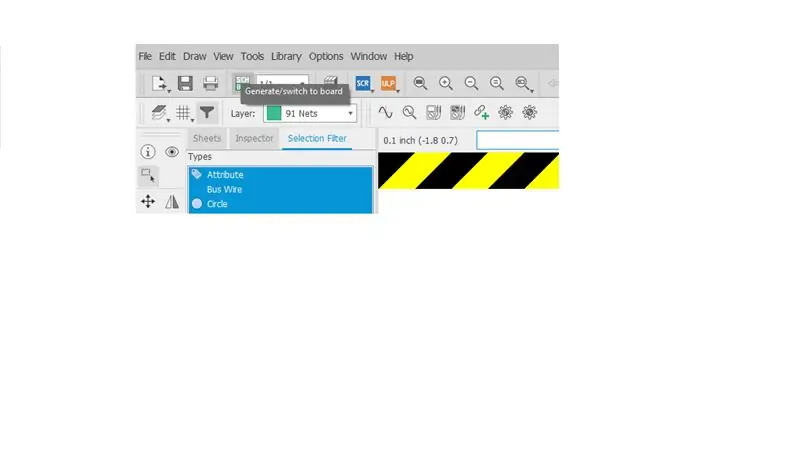
Kubadilisha mpango wako kuwa mpangilio wa PCB, fanya hivi:
1. Fungua mradi wako wa skimu kutoka kwa Jopo la Udhibiti la Autodesk EAGLE.
2. Juu ya kiolesura chako, chagua ikoni ya SCH / BRD sch-brd-icon. Hii itaanza mchakato wa kutengeneza mpangilio wa PCB kulingana na vifaa na wiring katika skimu yako.
3. Chagua Ndio ikiwa unapata mazungumzo ya onyo ukisema kwamba faili ya.brd haipo na kwamba unataka kuunda kutoka kwa mpango wako. Kubadili kutoka kwa mhariri wa skimu kwenda kwa bodi inayohusiana, bonyeza tu Tengeneza / Badili kwa amri ya Bodi - (kwenye zana ya juu, au chini ya menyu ya Faili) - ambayo inapaswa kuhamasisha dirisha jipya la mhariri wa bodi kufungua. Sehemu zote ulizoongeza kutoka kwa mpango lazima ziwepo, zimewekwa juu ya kila mmoja, zikiwa tayari kuwekwa na kupelekwa.
Hatua ya 15: Kupanga Bodi
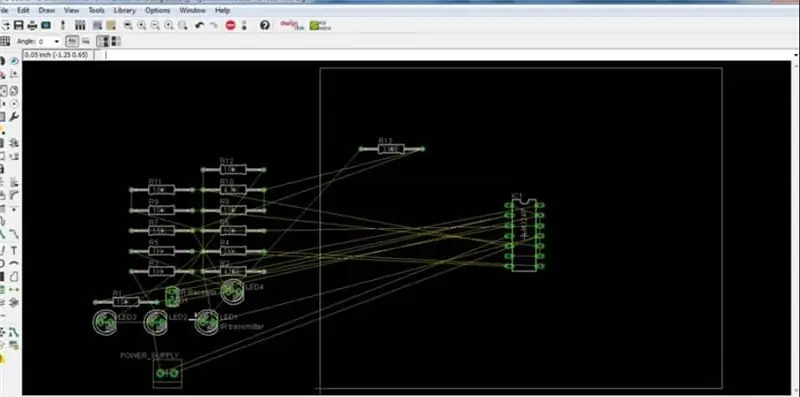
Ikiwa haujafanya hivyo, bonyeza kitufe cha Tengeneza / Badilisha hadi Bodi katika mhariri wa skimu kuunda muundo mpya wa PCB kulingana na mpango wako:
Faili mpya ya bodi inapaswa kuonyesha sehemu zote kutoka kwa skimu yako. Mistari ya dhahabu, inayoitwa Airwires, huunganisha kati ya pini na huonyesha unganisho la wavu ulilofanya kwenye mpango. Inapaswa pia kuwa na muhtasari dhaifu, mwepesi-kijivu wa mwelekeo wa bodi kulia kwa sehemu zote. Kazi yetu ya kwanza katika mpangilio huu wa PCB itakuwa kupanga sehemu, na kisha kupunguza eneo la muhtasari wa mwelekeo wa PCB. Gharama za PCB kawaida zinahusiana na saizi ya bodi, kwa hivyo bodi ndogo ni bodi ya bei rahisi.
Hatua ya 16: Sehemu za Kusonga
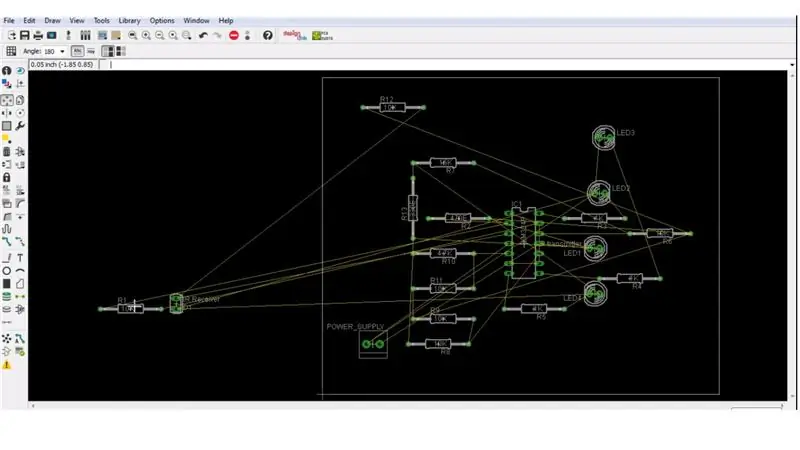
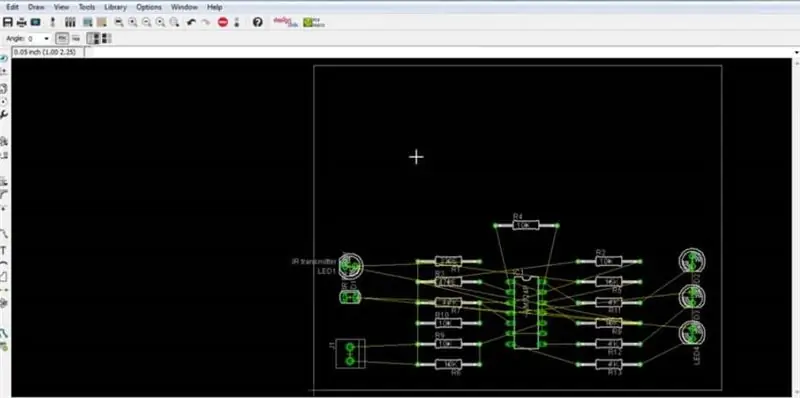
Kutumia zana ya MOVE unaweza kuanza kuhamisha sehemu ndani ya sanduku la mwelekeo. Wakati unahamisha sehemu, unaweza kuzungusha kwa kubofya kulia au kubadilisha pembe kwenye kisanduku cha kushuka karibu na juu. Njia unayopanga sehemu zako ina athari kubwa kwa jinsi hatua inayofuata itakuwa rahisi au ngumu. Unapoendelea, kuzunguka, na kuweka sehemu, kuna mambo kadhaa ambayo unapaswa kuzingatia. Usiingiliane sehemu: Vitu vyako vyote vinahitaji nafasi ya kupumua. Kijani kupitia mashimo inahitaji kiwango kizuri cha kibali kati yao pia. Kumbuka hizo pete za kijani ni wazi kwa shaba pande zote za ubao, ikiwa shaba itaingiliana, mito itavuka na mizunguko mifupi itatokea. Punguza vizuizi vya ndege vinavyoingiliana: Unapohamisha sehemu, angalia jinsi Wavuwi wanavyosonga nao. Kuzuia njia za kuvuka ndege kupita kadiri uwezavyo itafanya usafirishaji uwe rahisi sana mwishowe. Wakati unahamisha sehemu, piga kitufe cha RATSNEST - ili kupata Airwires kuhesabu tena. Mahitaji ya uwekaji wa sehemu: Sehemu zingine zinaweza kuhitaji kuzingatiwa maalum wakati wa kuwekwa. Uwekaji mkali humaanisha bodi ndogo na ya bei rahisi, lakini pia hufanya ugumu wa njia.
Hatua ya 17: Kuelekeza Bodi
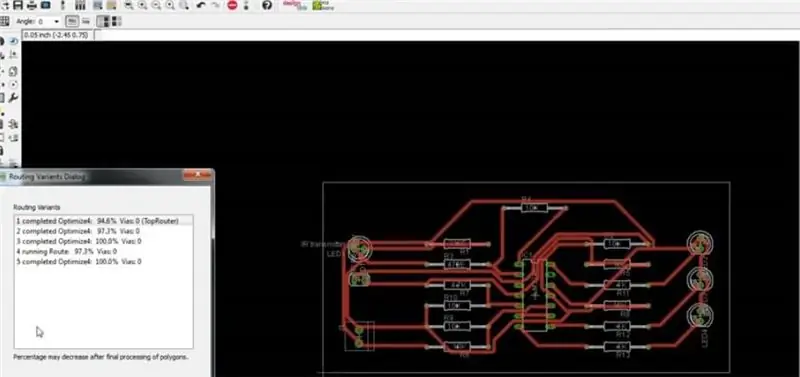
Fungua Autorouter, usijali kuhusu tabo hizi zingine kwa sasa, bonyeza Auto kwa 1 juu. na N / A kwa chini 16, bonyeza tu OK.
Autorouter haitaweza kumaliza kazi kila wakati, kwa hivyo bado ni muhimu kuelewa jinsi ya kutumia njia za mikono (pamoja na njia za mwongozo zinaonekana bora zaidi). Baada ya kuendesha autorouter, angalia kisanduku cha hali ya kushoto-chini ili uone jinsi ilivyofanya. Ikiwa inasema chochote isipokuwa "Optimized: 100% imekamilika", bado unayo kazi ya kufanya. Nenda kwenye aikoni ya Onyesha na ubofye matabaka juu, chini, pedi, vias, unrouted na vipimo, sasa bonyeza kuomba na kisha Sawa Sasa, jaribu kugeuza Gridi ya Kupita chini kutoka 50mil 10mil. Sasa, utawasilishwa na dirisha kama inavyoonyeshwa kwenye picha.
Kuna tani za uboreshaji na mipangilio ya kufanywa kwenye autorouter. Ikiwa unataka kuchimba zaidi kwenye somo, fikiria kuangalia mwongozo wa EAGLE ambapo sura nzima imejitolea. Baada ya kufanikisha yote kufanywa. Nenda kwenye aikoni ya kuonyesha tena na ugonge WOTE kisha Tumia na kisha sawa. Vipengele vyako vyote vitaonekana kwako.
Hatua ya 18: Kurekebisha Tabaka la Vipimo
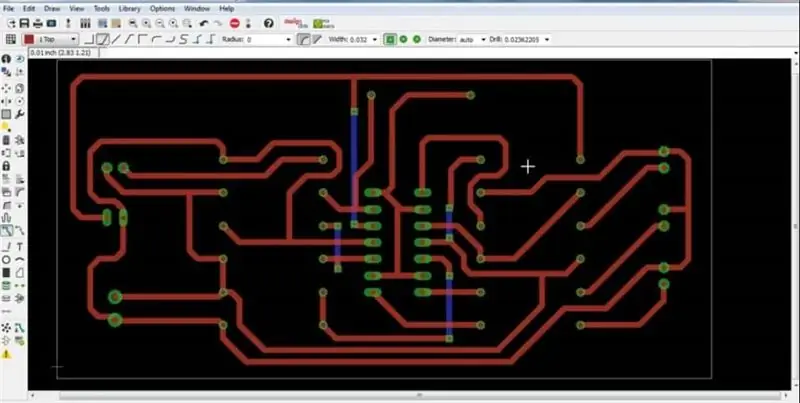
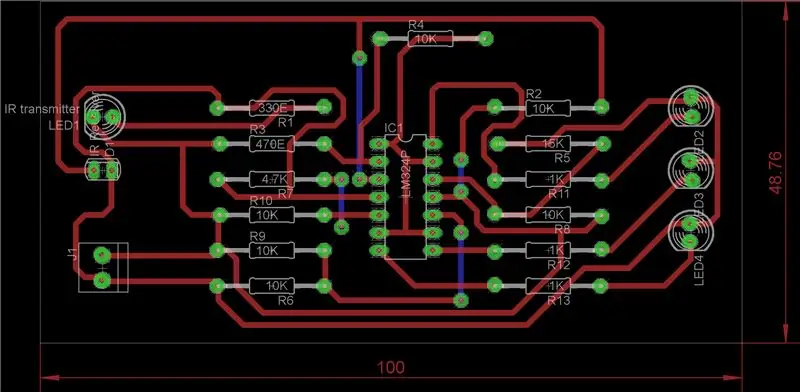
Sasa kwa kuwa sehemu zimewekwa, tunaanza kupata wazo bora la jinsi bodi itaonekana. Sasa tulihitaji kurekebisha muhtasari wa mwelekeo wetu. Unaweza kusonga mistari ya vipimo ambayo iko tayari, au anza tu kutoka mwanzoni. Tumia zana ya FUTA kufuta mistari yote minne ya mwelekeo. Kisha tumia zana ya WIRE kuteka muhtasari mpya. Kabla ya kuchora kitu chochote, nenda kwenye upau wa chaguzi na uweke safu kwa Kipimo cha 20. Pia huko juu, unaweza kutaka kukata upana kidogo.
Hatua ya 19: Kumaliza Kugusa
Kuna njia nyingi za Kumaliza mradi wako kama:
- Kuongeza Shaba inamwaga
- Kuongeza Silkscreen
Lakini hapa, sijatumia yoyote ya haya. Baada ya haya, nilihamia moja kwa moja kwenye hatua ya Export.
Hatua ya 20: Hamisha Mpangilio na Mpangilio
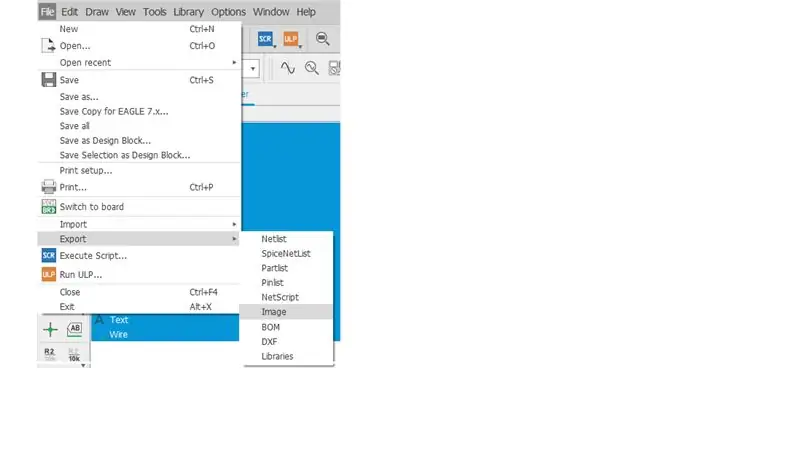
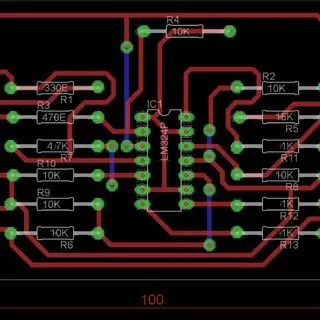
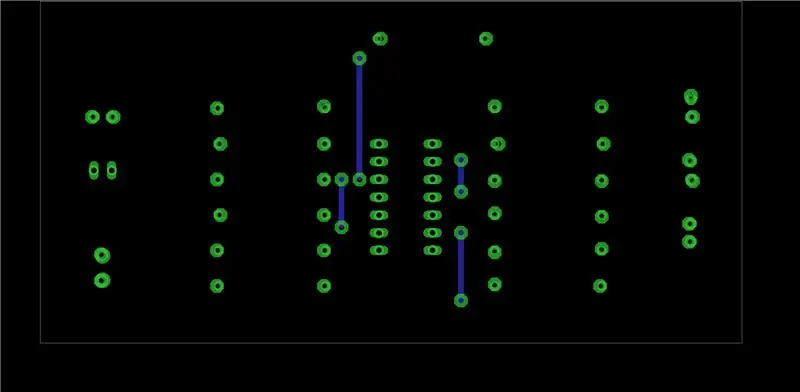
Anzisha Tai na ufungue mradi wako kwa bodi.
Zima gridi ya taifa kupitia menyu ya Tazama-> Gridi au tumia amri: "gridi mbali".
Zima tabaka zote isipokuwa zile ambazo unataka kuchapisha. Ninapenda kuona safu 1, 17, 18 na 20. Hiyo ni ya juu, pedi, vias na mwelekeo. Ikiwa bodi yako ina pande mbili unataka tu kuchapisha upande mmoja kwa wakati.
Ikiwa asili ni nyeusi tunahitaji kuifanya nyeupe. Fanya hivi kupitia Chaguzi-> Mazungumzo ya kiolesura cha Mtumiaji au tumia amri: "weka palette nyeupe; dirisha;”.
Faili-> Hamisha-> Picha.
Chagua faili ya marudio. Ninapendelea kutumia fomati ya.png.
Angalia kisanduku tiki cha Monochrome.
Badilisha azimio kuwa anuwai ya dpi yako ya skrini. Azimio la skrini chaguo-msingi katika Windows ni 96 dpi kwa hivyo mimi hutumia 555 kawaida.
Bonyeza Ok kusafirisha picha.
Hatua ya 21: Kufanya kazi
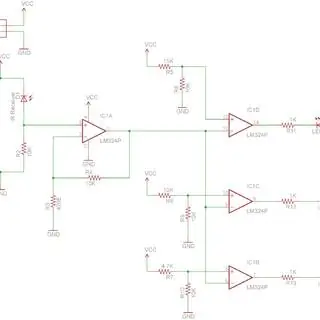
Iliyopokelewa na mpokeaji wa IR imeongezewa na amplifier ya U2: A. Resistor R4 na C4 huunda kichunguzi cha juu ili kugundua kilele cha ishara iliyokuzwa. Op - amp kama Comparator: Op-amp ina pembejeo mbili (isiyo-inverting na inverting) na pato moja. Pato la kipaza sauti cha kufanya kazi ni kubwa wakati voltage isiyobadilisha ni kubwa kuliko inverting voltage. Voltage ya pato iko chini, wakati voltage inverting ni kubwa kuliko voltage isiyo ya inverting. Katika mzunguko hapo juu voltages kwenye pini zisizo za kugeuza za kulinganisha hufanya kama voltage ya kumbukumbu na inverting voltages za pembejeo kwa kulinganisha zinalinganishwa na voltages za rejea ili kutoa pato. Hapa vipinga R8 hadi R11 hutumiwa kuweka voltages tofauti za rejea kwenye pini zao zisizobadilisha. Resistors R12, R13 na R14 hutumiwa kulinda LED kutoka kwa voltages kubwa.
Hatua ya 22: Furahiya
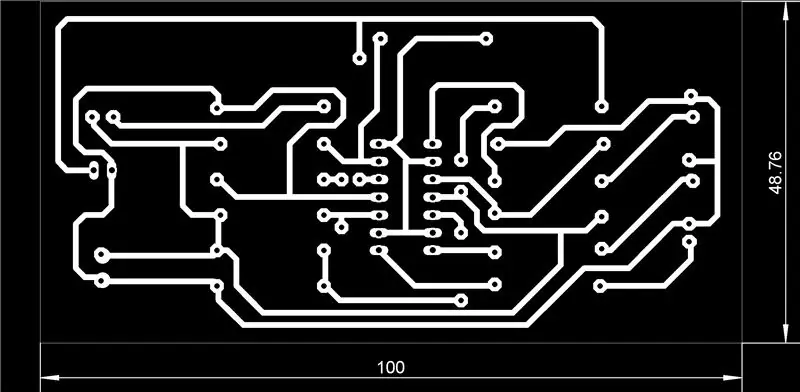
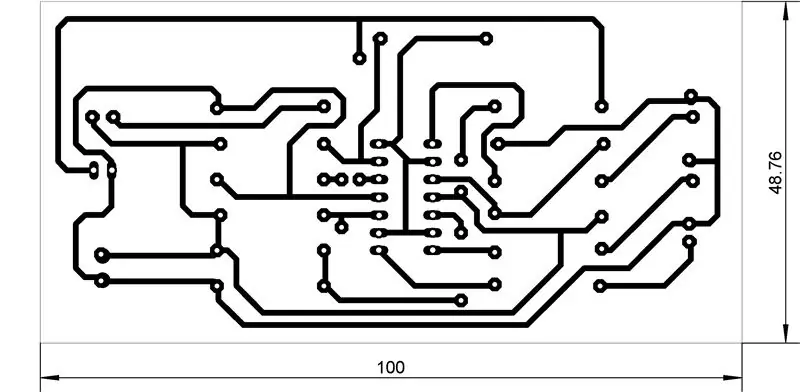
Baada ya haya yote, nyote mmewekwa. Sasa, unaweza kutuma mipangilio yako kwa vender kwa utengenezaji.
Hatua ya 23: Maombi
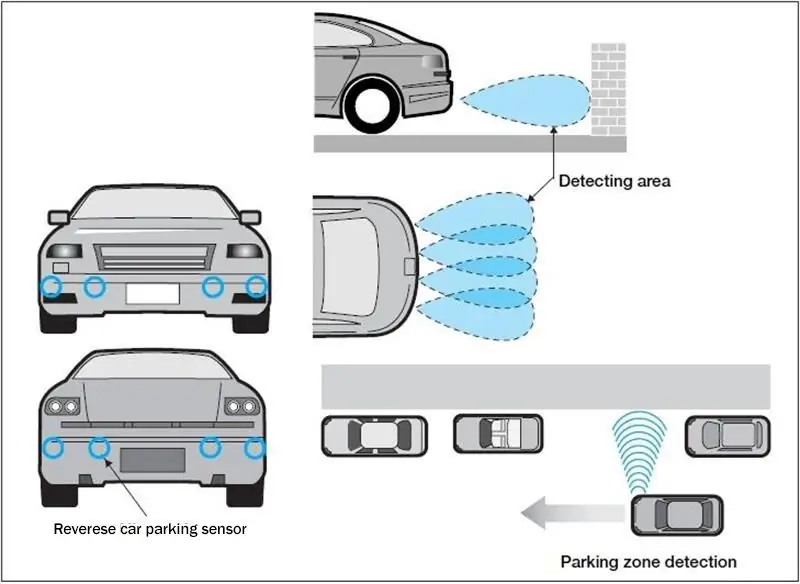
Mzunguko huu unaweza kutumika katika vifaa vya rununu kuegesha gari salama.
Tunaweza kutumia mzunguko huu kupima umbali.
Tunaweza pia kutumia mzunguko huu kama Kigunduzi cha Kiwango cha Kioevu cha IR kwa kufanya marekebisho machache.
Ilipendekeza:
Sensorer ya Maegesho ya Arduino: Hatua 8

Sensorer ya Maegesho ya Arduino: Vipengele 1x Arduino UNO1x Mzunguko wa Elektroniki NOOB Series Parking Sensor1 H H-SR04 Sensor ya Ultrasonic 8x Jumper ya Kiume na KikeSoftwareArduino IDE
Joto linalotumiwa na jua la Arduino na sensorer ya unyevu kama 433mhz Sensorer ya Oregon: Hatua 6

Joto la jua na umeme wa Arduino na Sura ya unyevu kama 433mhz Oregon Sensor: Huu ni ujenzi wa hali ya joto ya jua na sensorer ya unyevu. Sensor hutengeneza sensor ya Oregon ya 433mhz, na inaonekana katika lango la Telldus Net. Unachohitaji: 1x " 10-LED Sura ya Mwendo wa Nguvu ya jua " kutoka Ebay. Hakikisha inasema kugonga 3.7v
Jinsi ya Kujenga Sensorer ya Maegesho ili Kutatua Maumivu ya Kupata Doa La Bure: Hatua 12

Jinsi ya Kujenga Sensorer ya Maegesho ili Kutatua Maumivu ya Kupata Doa La Bure: Katika mradi huu tutaunda sensorer rahisi ya maegesho kwa kutumia Raspberry Pi. Inageuka kuwa kila asubuhi lazima nikabiliane na swali hili: je! Mahali pa maegesho PEKEE mbele ya ofisi yangu tayari imechukuliwa? Kwa sababu wakati ni kweli, lazima nizunguke th
DIY: Dari iliyowekwa sanduku la sensorer mini na sensorer ya mwendo inayozingatia: Hatua 4

DIY. Wakati mwingine uliopita nimekuwa nikimsaidia rafiki yangu na dhana nzuri ya nyumbani na kuunda sanduku la sensorer mini na muundo wa kawaida ambao unaweza kuwekwa kwenye dari kwenye shimo la 40x65mm. Sanduku hili husaidia: • kupima kiwango cha mwangaza • kupima unyevu mwingi
Reverse Uhandisi na Kuboresha Sensorer za Maegesho ya Gari: Hatua 7
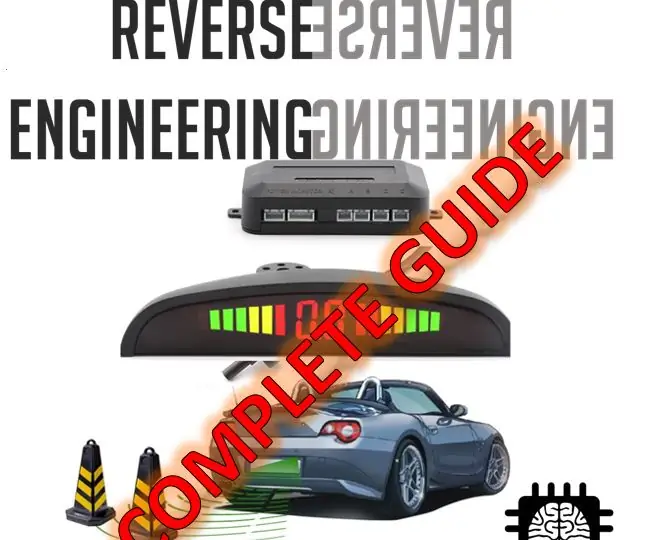
Reverse Uhandisi na Kuboresha Sensorer za Maegesho ya Gari: Hii inakuelekeza kukuonyesha uhandisi wa nyuma, kuchambua data na kutengeneza bidhaa mpya na habari hizi
